Ciao Ragazzi,
GParted credo che sia uno dei tool migliori per la gestione ed il partizionamento dei dischi.
Se lo abbiniamo a System Rescue CD abbiamo un “Coltellino Svizzero” davvero potente nelle nostre mani.
Occhio però, che più buono è il coltello, più facile è tagliarsi!
Oggi vi spiego, anche in aggiunta alla guida sull’estensione delle partizioni con KVM, come aggiungere la partizione estesa a Windows senza che questa venga creata come nuova!
Si perchè una volta che windows “virtuale” è installato anche se io aggiungo spazio al disco, questo viene creato da Windows come una nuova partizione. Spesso è la scelta migliore ma in alcuni casi siamo obbligati ad estendere la partizione principale.
Ingredienti:
– System Rescue CD (scaricabile qui)
Masterizziamo la iso e avviamo il pc con il cd di System Rescue, la schermata che ci troviamo davanti è la seguente:
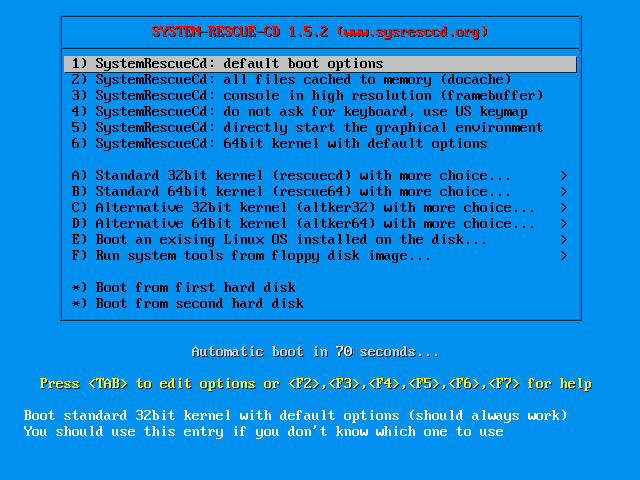
Scegliamo la voce A) oppure B) a seconda se avete un SO a 32bit o 64bit.
Una volta caricato il sistema ci troviamo davanti a questa schermata:
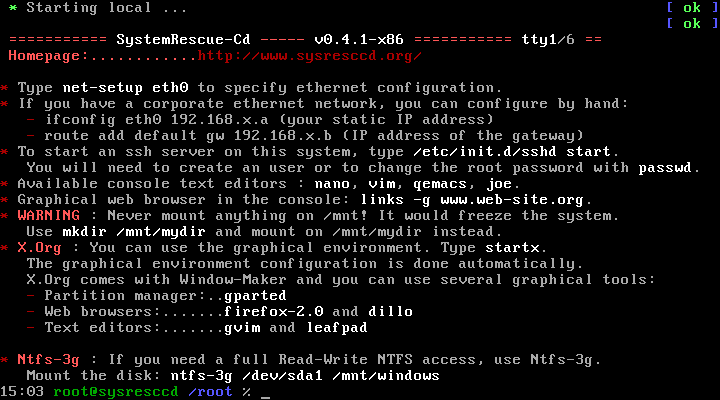
da qui digitiamo il comando startx
Comparirà il Desktop di System Rescue:
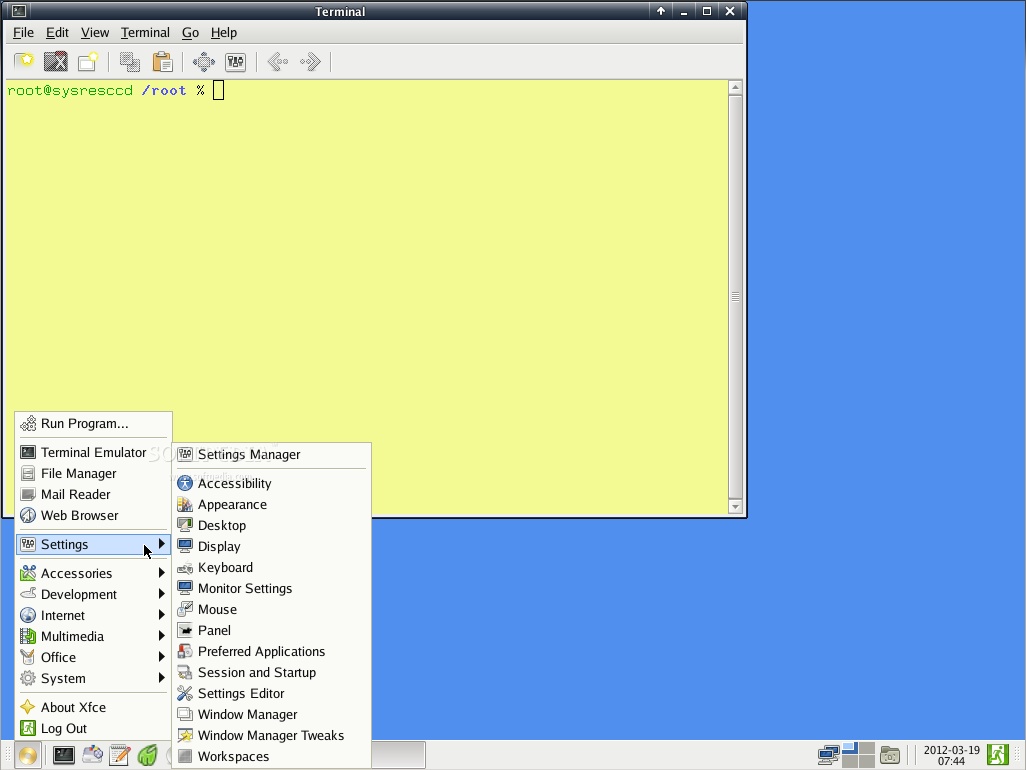
Nel terminale che è comparso digitiamo il comando gparted
Apparirà la schermata principale di GParted:
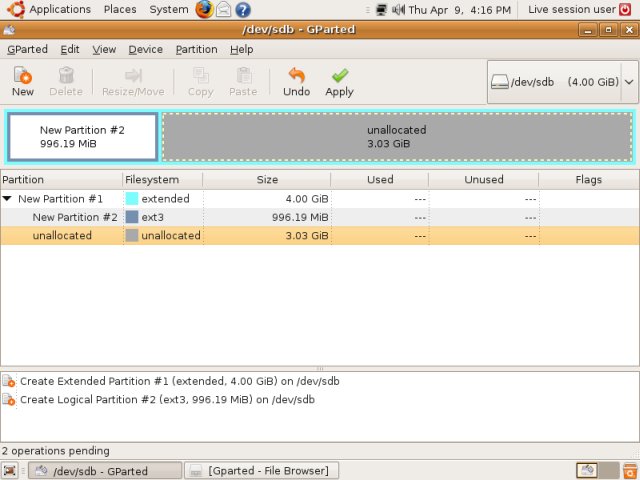
Non fate caso ai nomi perchè ovviamente sono diversi da quelli che possono capitare a voi, ma come potete vedere c’è una parte che è in grigio e che è la nuova partizione che abbiamo aggiunto con il comando lvextend(vedi guida precedente)
Per poter estendere quindi la partizione principale del nostro SO Windows aggiungendo questa nuova basta fare tasto destro del mouse sulla partizione esistente (nel mio caso New Partition e selezione Resize Partition) si aprirà una schermata del genere:
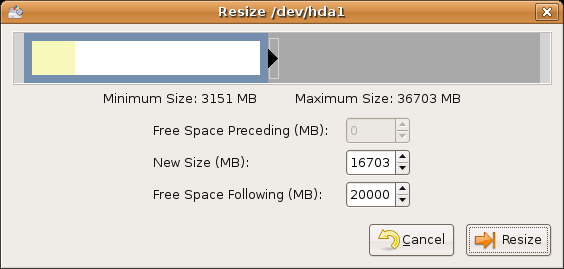
Una volta estesta tutta la partizione basta premere su Resize.
Tornati alla schermata precedente premete il tasto con la spunta verde Apply
Riavviate il pc e togliete il disco di system rescue.
Il gioco è fatto al riavvio la nostra partizione sarà estesa!
Enjoy!
 paolodaniele.it – linux & networking
paolodaniele.it – linux & networking







